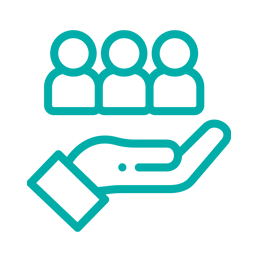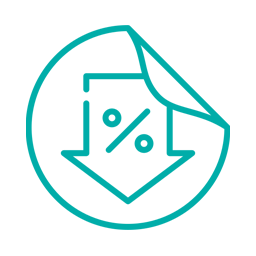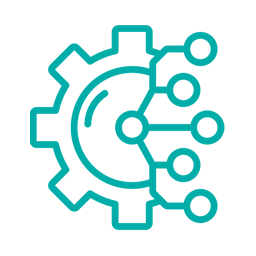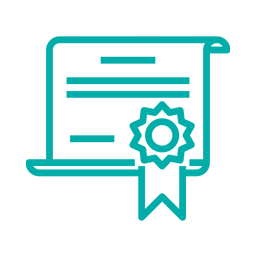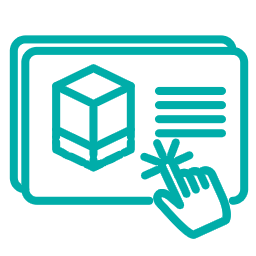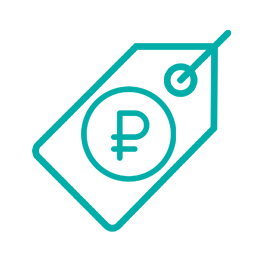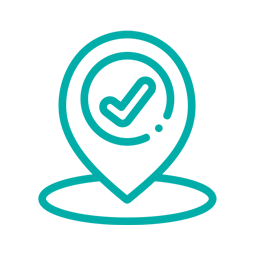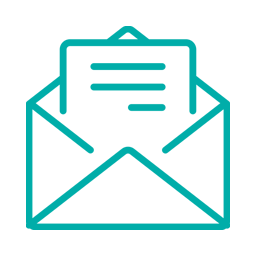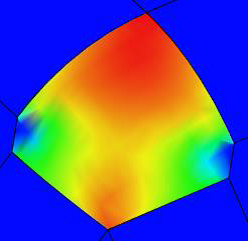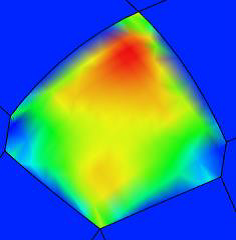T-FLEX CAD 17 - Новые возможности по 3D моделированию и по работе с 3D кривыми. Работа с поверхностями
Автор: Плотников Алексей, Руководитель направления Маркетинга АО «Топ Системы», Сапронов Иван, ведущий специалист отдела внедрения АО «Топ Системы»
В статье рассказывается об основных инструментах по работе с 3D кривыми и новых операциях 3D моделирования, включая новую функциональность по работе с поверхностями САПР T-FLEX CAD 17
В предыдущем материале мы рассказали о ключевых возможностях новой отечественной САПР T-FLEX CAD 17 и публиковали статью об основных операциях поверхностного моделирования – взгляд со стороны разработчиков. Теперь разберём подробно новые и обновлённые инструменты по работе с 3D кривыми и 3D моделированию, включая работу с поверхностями.
Рассмотрим, какие новые и обновлённые инструменты появились и продолжают разрабатываться для использования на предприятиях судостроения, аэрокосмической промышленности и общего машиностроения:
Дерево модели в порядке создания элементов
Одна из важнейших доработок связана с реализацией отображения дерева 3D модели в порядке создания элементов. Дерево в новом представлении точно так же поддерживает откат модели, изменение положения операций с полным перестроением модели (Рис.1 и Рис. 2):
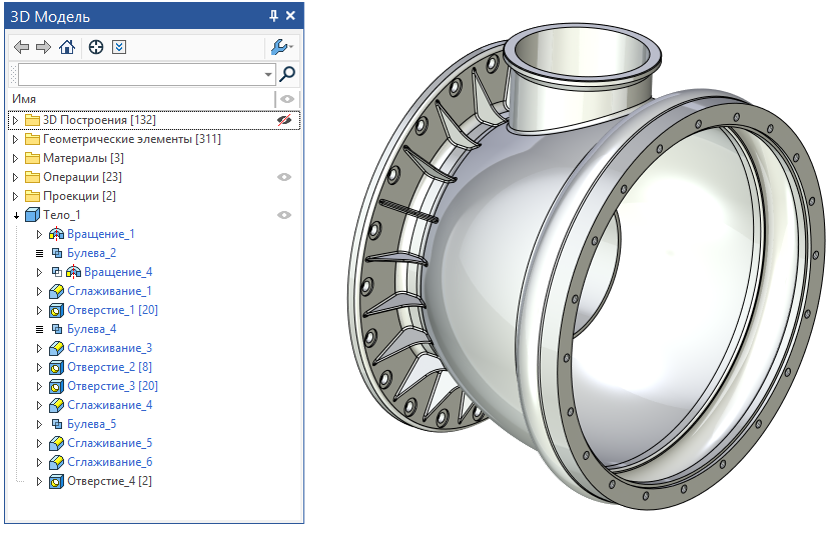
Рис. 1 Стандартное представление дерева 3D модели

Рис. 2 Объекты в порядке создания в дереве 3D модели
Добавлены новые и улучшены существующие операции по 3D моделированию
Большая работа проведена по унификации интерфейса операций по 3D моделированию, оптимизации и ускорению их работы, а также по созданию новых операций.
Оболочка и Тело смещения
Операция Оболочка для удобства и логичности набора опций была доработана и разделена на две операции: Оболочка и Тело смещения (Рис. 3 и Рис. 4).

Рис. 3 Новый интерфейс операции Оболочка
Таким образом опция Эквидистантное тело в команде Оболочка теперь больше не нужна. Операция Тело смещения позволяет создать тело, выбранные грани которого будут смещены по эквидистанте относительно граней исходного тела. Исходное тело можно при этом оставить.
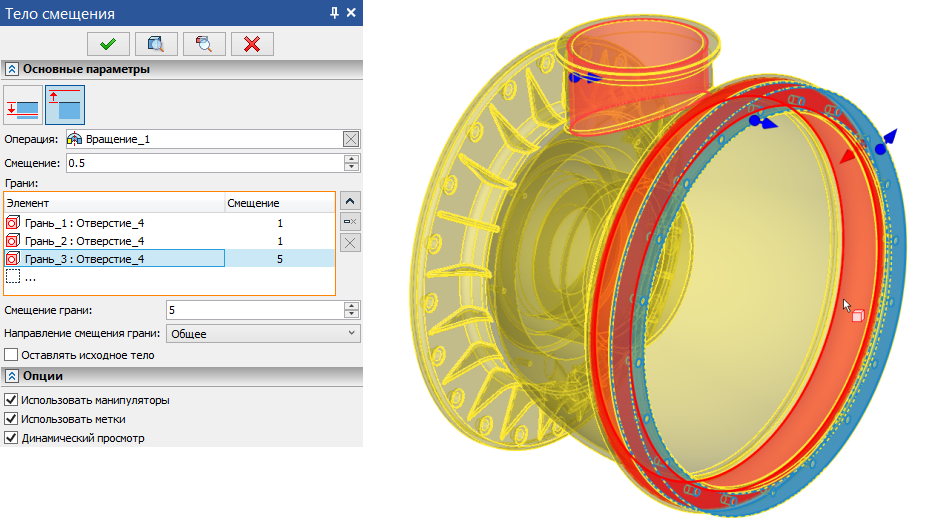
Рис. 4 Новая операция Тело смещения
Вращение
В операции Вращение выполнены следующие доработки:
- добавлена возможность управлять углами поворота с помощью манипуляторов;
- добавлена поддержка выбора нескольких контуров;
- доработан интерфейс команды – переведён на новый диалог управления, что позволяет удобно добавлять/исключать контуры вращения, перезадавать ось и т.п.
Теперь можно управлять выбранными элементами: контуры, ось и точки, задающие диапазон вращения (Рис. 5). Значительно уменьшено количество кликов при создании операции вращение:
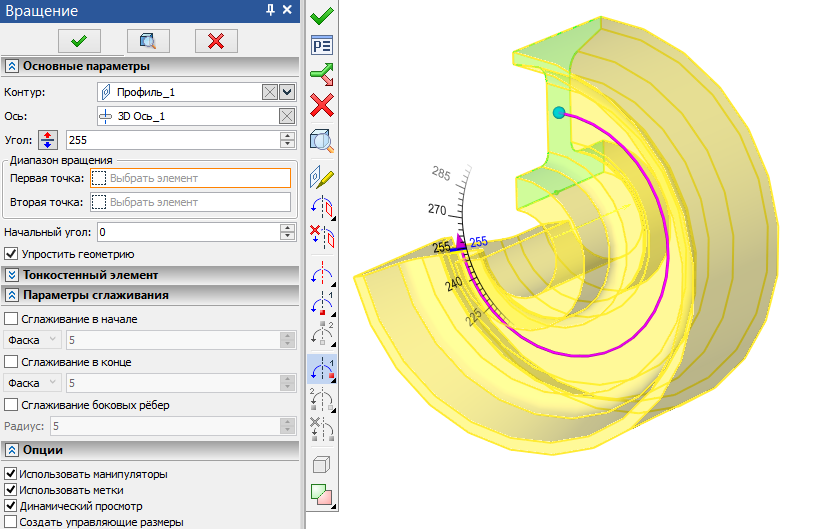
Рис. 5 Операция Вращение в обновлённом интерфейсе и новыми опциями
Выталкивание
Обновлён интерфейс операции, добавлена возможность управления контурами и направлением в диалоге параметров операции, поддерживается выбор единиц измерения (Рис. 5.1)
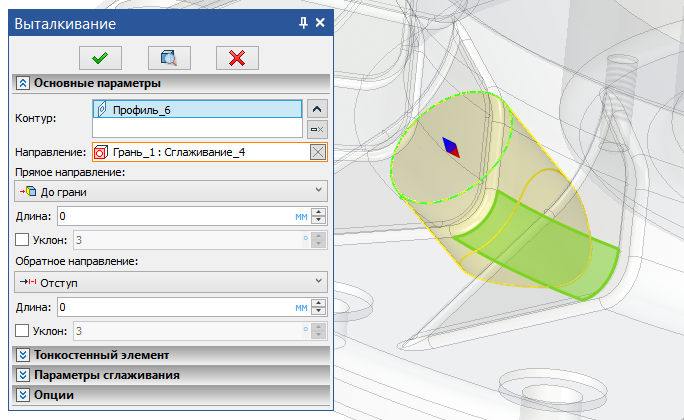
Рис. 5.1 Операция Выталкивание в обновлённом интерфейсе
Булева операция
Доработан интерфейс булевой операции (Рис. 6). Как и для других операций и команд с новым интерфейсом доступны изменение размеров списков элементов, поиск элементов по имени, удаление и добавление элементов через панель инструментов, выбор типа операции осуществляется переключением кнопок панели инструментов.

Рис. 6 Обновлённое диалоговое окно булевой операции
По траектории
Доработан интерфейс операции По траектории (Рис. 7): управление выбранными элементами, переключение типов создания операции по кнопкам в панели инструментов. Выбор корректирующих точек выполнен с фильтром, который отсеивает точки, не принадлежащие выбранному профилю. Размер тела вдоль траектории теперь можно регулировать манипуляторами.

Рис. 7 Обновлённое диалоговое окно операции По траектории
Отсечение
Операция переведена на новый тип диалогов (Рис. 8). В окне теперь можно быстро выбирать варианты секущих элементов: Сечение, Рабочая плоскость, Секущие поверхности. При выборе нескольких рассекающих поверхностей и при включённой опции автоменю результатом операции будет множество тел. Диалог позволяет для каждой рассекающей рабочей плоскости или поверхности задать смещение. Можно удалить или добавить рассекающий элемент выбранного типа. Добавлен параметр Точность. В случае, если расстояние между рассекающими элементами меньше точности – рассечение будет игнорироваться.

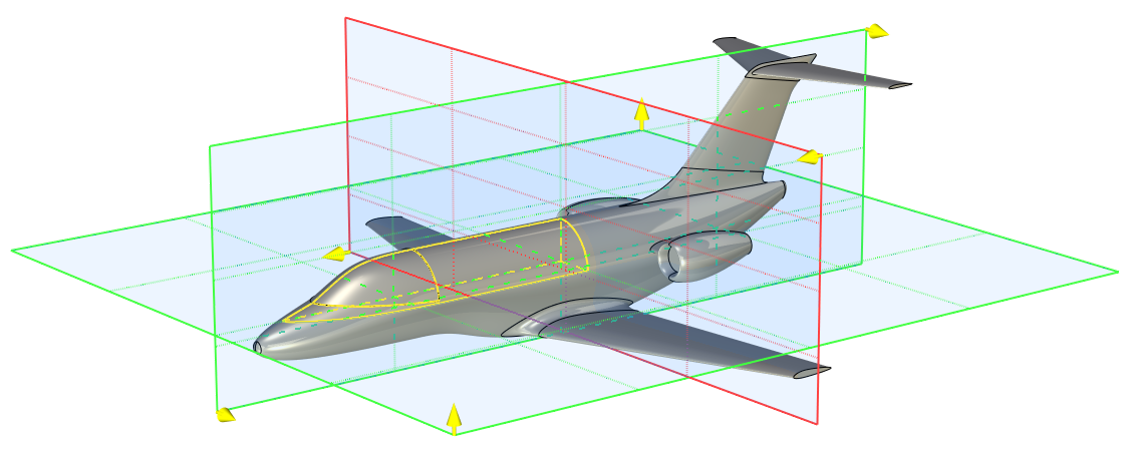
Рис. 8 Обновлённое диалоговое окно операции Отсечение
Сглаживание
Расширены возможности построения фаски в команде Сглаживание. Теперь фаска может быть построена на пересечении нескольких рёбер (Рис. 9).
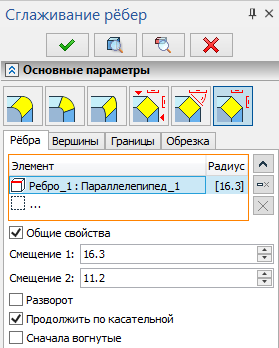
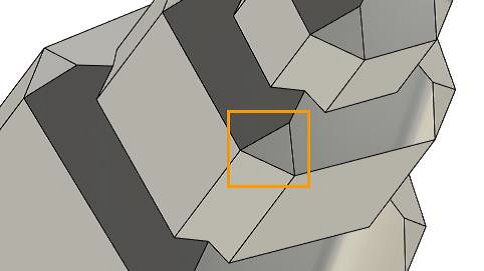
Рис. 9 Построение нового типа фаски с помощью операции Сглаживание
Добавлены новые инструменты и улучшены существующие по поверхностному моделированию
Поверхностное моделирование находит применение в самых различных областях: проектировании технологической оснастки, в сфере производства потребительских товаров, автомобилестроении и аэрокосмической промышленности, кораблестроении и др. Поэтому в новой САПР T-FLEX CAD 17 мы не могли не затронуть это направление. Рассмотрим поподробнее доработки в этом важнейшей области.

Одним из принципиальных моментов является подключение размерностей в поля интерфейса и вывод опции точности построения: ведь как правило это заранее описано в технических требованиях/методиках предприятия, которыми руководствуется инженер перед началом работы, и от этого будет зависеть качество изделия и последующие взаимодействия с сопутствующими службами.
Теперь в T-FLEX CAD можно создавать поверхностные модели любой сложности. Разработаны новые операции по работе с поверхностями. Доработаны и улучшены команды работы с гранями и поверхностями предыдущих версий. Все команды работы с поверхностями помещены в отдельную вкладку ленты Поверхности.
Поверхность смещения
Новая операция Поверхность смещения (Рис. 10) позволяет создавать поверхностные тела, полученные смещением выбранных граней твердого тела или поверхности. В этот раз мы переработали интерфейс команды. Если ранее подобный функционал находился в команде Оболочка с некоторыми ограничения по выбору граней твердых тел, то теперь это отдельная полноценная команда с более широкими возможностями без прежних ограничений. В частности, смещение теперь можно задавать разнонаправленным и с разной толщиной.

Рис. 10 Поверхность смещения
Продолжение по закону
Следующая операция поверхностного моделирования в T-FLEX CAD 17, без которой моделировать сложные поверхности довольно сложная задача – это Продолжение по закону (Рис. 11). Про неё можно написать отдельную статью, но пока остановимся на базовых возможностях операции.
Здесь мы разместили сразу два режима создания операции: когда поверхность продлевается прямой или дугой окружности. При этом формируется поверхность, у которой опционально можно изменить угол наклона к нормали поверхности или же придать толщину и получить твердое тело с опциями скругления ребер, тем самым сокращая в некоторых сценариях работы количество кликов и повышая удобство использования.
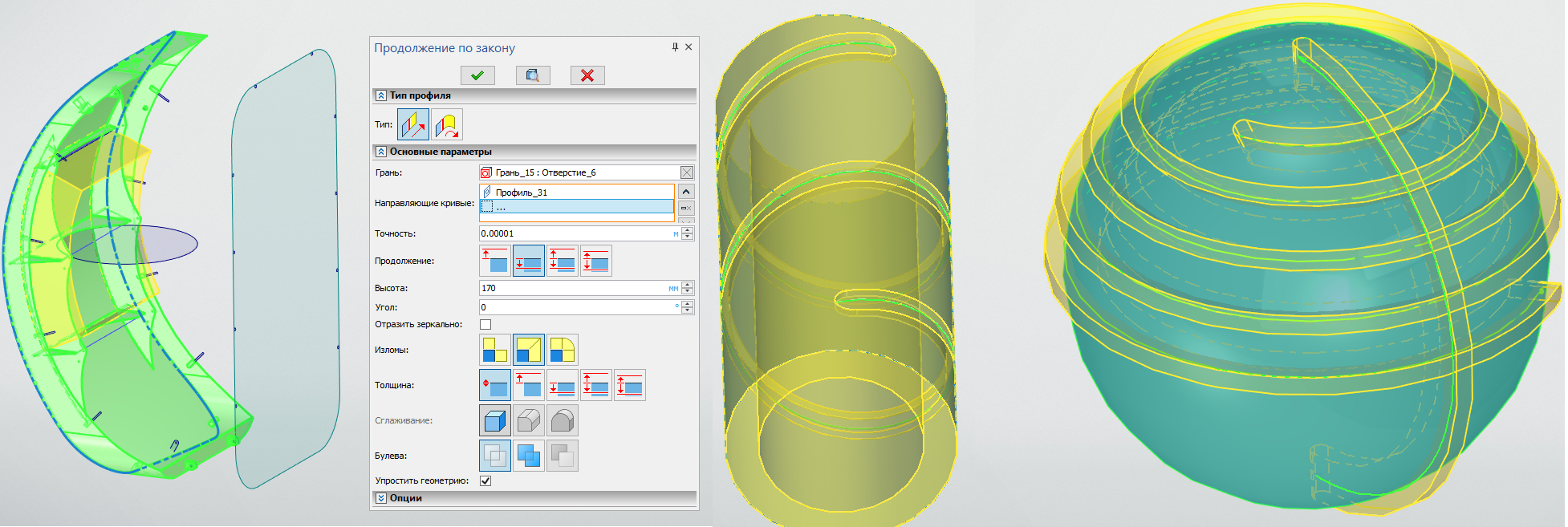
Рис. 11 Продолжение по закону

Рис. 12 Продолжение по закону – Дуга окружности
При этом величиной продолжения поверхности или радиусом дуги можно управлять, подключив график, тем самым сделав эти величины не постоянными. Графики в новой версии T-FLEX CAD 17 также получили развитие (Рис. 13), став общесистемным механизмом для управления разными величинами в различных операциях, появились специальные режимы:

Рис. 13 Выбор графика для подключения к операции
Типы графиков Полилиния и Кубический сплайн (Рис. 14) служат для линейного изменения параметра и кубического закона изменения (можно задавать модуль касательной как на границах, так и на промежуточных точках):
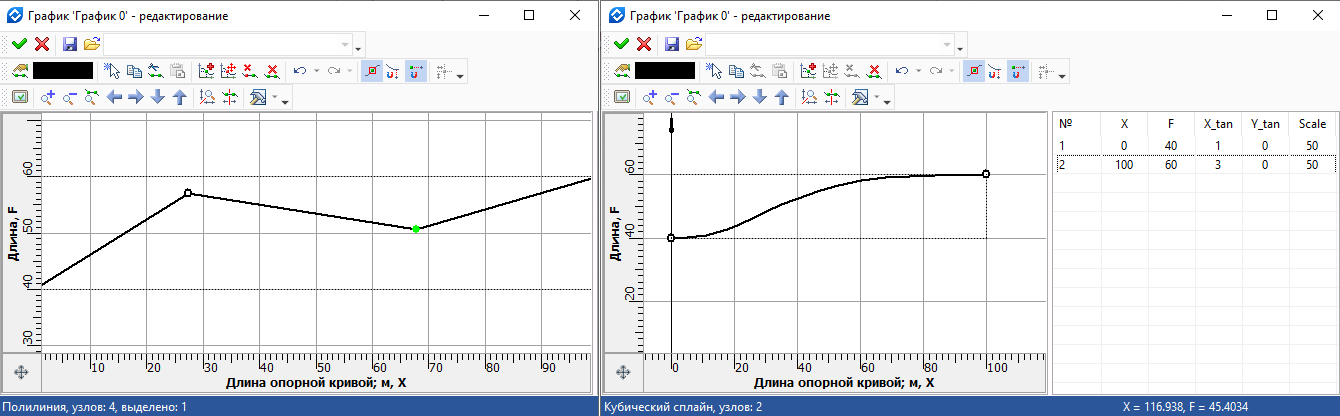
Рис. 14 Типы графиков: Полилиния и Кубический сплайн.
Тип По 3D-кривой служит для задания изменения параметра, когда в сцене указывается опорная кривая и кривая закона изменения (Рис. 15), преобразующихся в график, который потом также можно оперативно использовать в других операциях.
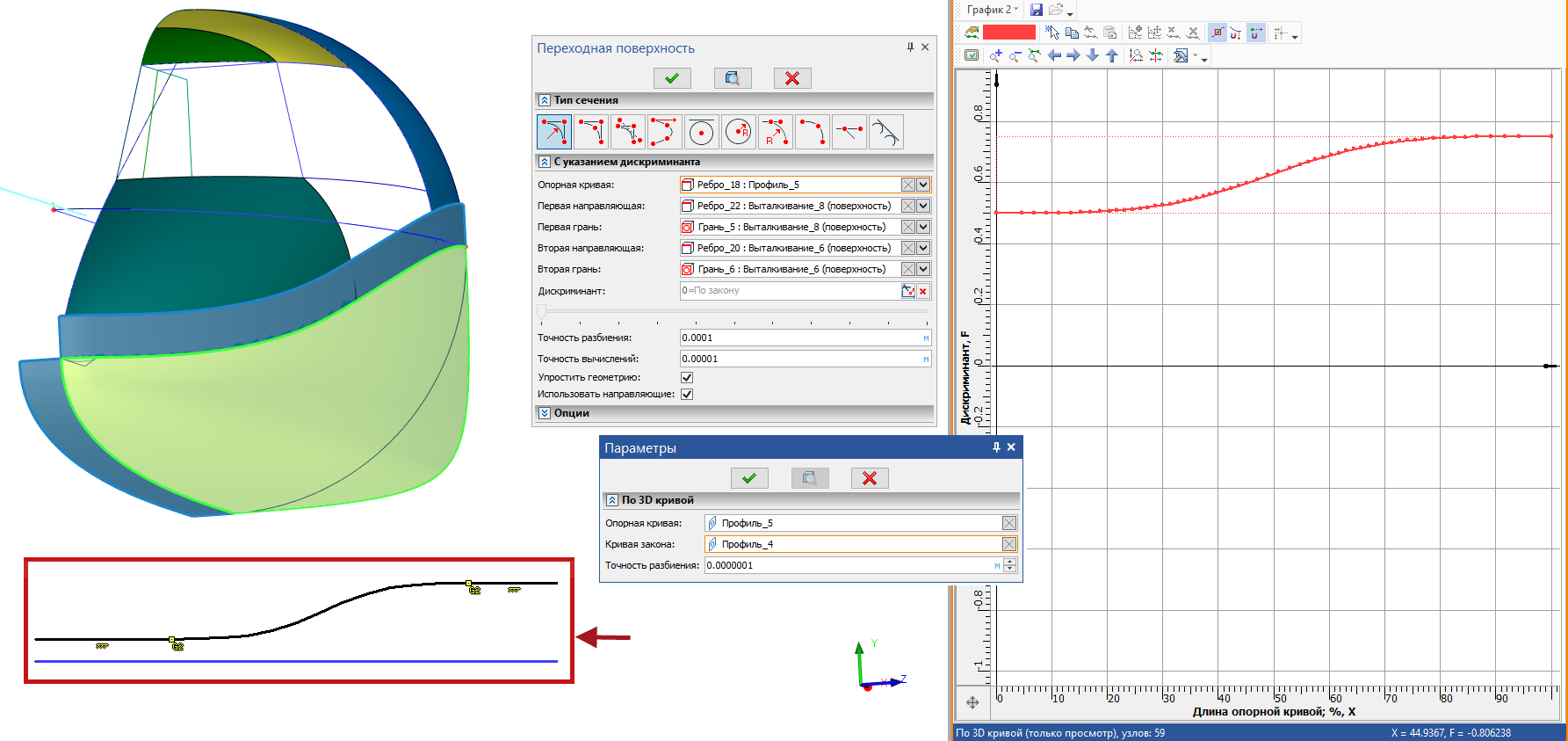
Рис. 15 Переходная поверхность. Тип По 3D-кривой
Переходная поверхность
Добавлена новая операция «Переходная поверхность» (Рис. 16). Команда позволяет строить поверхности на основе сечений конического типа: парабола, гипербола, эллипс, а также с сечениями, представляющими окружность, дугу окружности или отрезок, с различными геометрическими условиями и параметрами. Команда содержит девять вариантов построения переходных поверхностей и будет развиваться. В зависимости от выбранного варианта края поверхности могут быть заданы кривыми или являться свободными - в этом случае форма края поверхности может быть задана графиком.

Рис. 16 Построение переходной поверхности
Основополагающим элементом любого варианта построения является опорная кривая. Опорную кривую можно задать несколькими гладко спряжёнными рёбрами, профилями, трассой или 3D путём. Опорная кривая определяет направление касательных, по нормалям, к которым будут расположены плоскости, на которых, в свою очередь, будут строиться образующие профили, задающие геометрию создаваемой поверхности.
Заполнение области
Операция переведена на новый тип диалогов. Все выбранные рёбра отображаются в редактируемом списке. Для каждого ребра можно определить тип сопряжения поверхностей (граничное условие): G0, G1, G2. По умолчанию строится сопряжение G2. Кнопка Для всех позволяет задать выбранный тип граничного условия для всех остальных рёбер. В операции появилась возможность создавать заполняющую поверхность между рёбрами разных тел. Это упрощает формирование соединительных поверхностей между телами и расширяет возможности поверхностного моделирования. Пример заполнения области с анализом геометрии показан на Рис. 17 и 18.
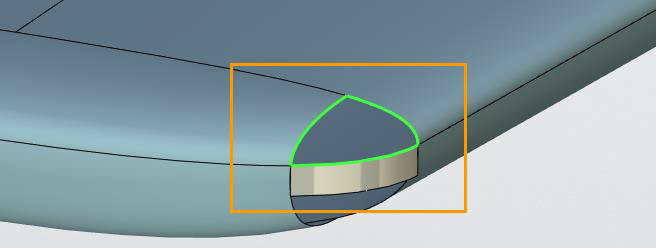
Рис. 17 Заполнение области
Проанализировать гладкость перехода между поверхностями можно при помощи команды «Кривизна поверхностей» (Рис. 18), которая отображает изменение кривизны поверхности.
|
|
|
Рис. 18 Измерение кривизны поверхности при различной гладкости
Добавлены новые инструменты по работе с 3D кривыми и улучшены существующие
Для поверхностного моделирования важно иметь удобные инструменты работы с проволочной геометрией, поэтому команды 3D путь, 3D профиль и 3D узел были существенно доработаны. Появились новые способы создания элементов проволочной геометрии, диалоги команд стали удобнее.
Переходный путь
Расширена функциональность опции создания переходных путей (Рис. 19). Для переходного пути в режиме Сплайн доступны настройки касательности: для каждой конечной точки доступны типы гладкости G0, G1, G2, G3. Длина вектора касательной определяется параметром Модуль касательной.
Переходный путь можно «положить» на выбранную поверхность при помощи опции Выбор поддерживающей поверхности.
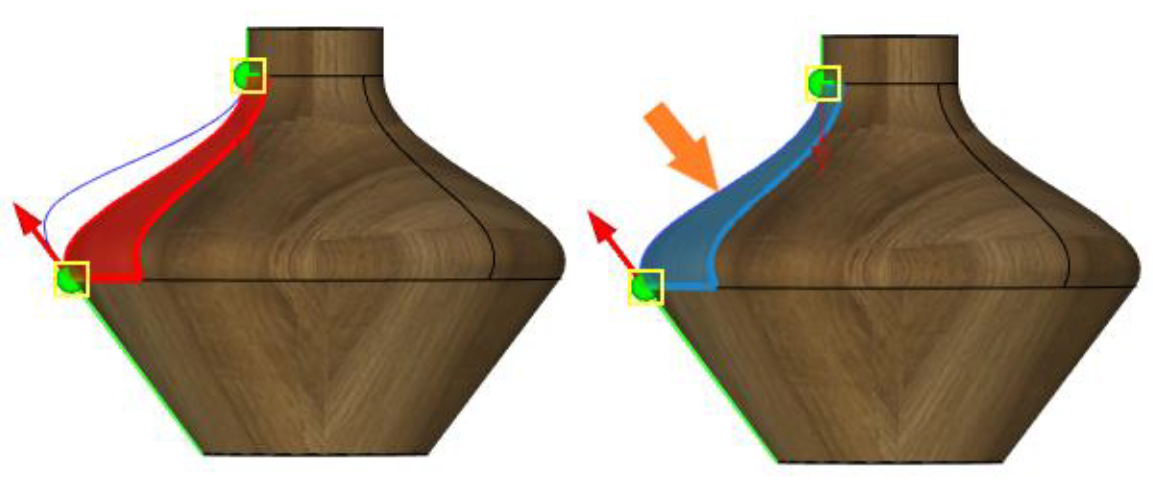
Рис. 19 Переходный путь
Соединительная кривая по поддерживающим граням
Добавлена возможность построения соединительной кривой по набору поддерживающих граней:
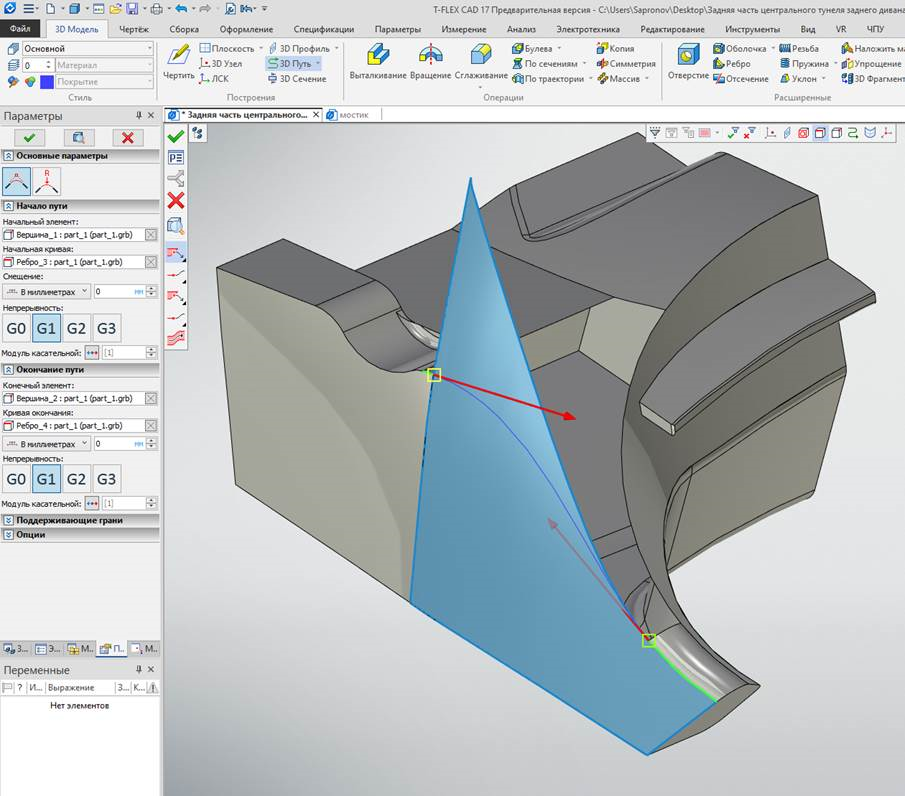
Рис. 20 Соединительная кривая по поддерживающим граням
Кривая по двум проекциям
Расширены возможности опции 3D путь по двум проекциям (Рис. 21). Теперь условие совпадения начальных и конечных точек проекций не является обязательным. При работе по принципу от 2D к 3D доступен выбор линий изображения.
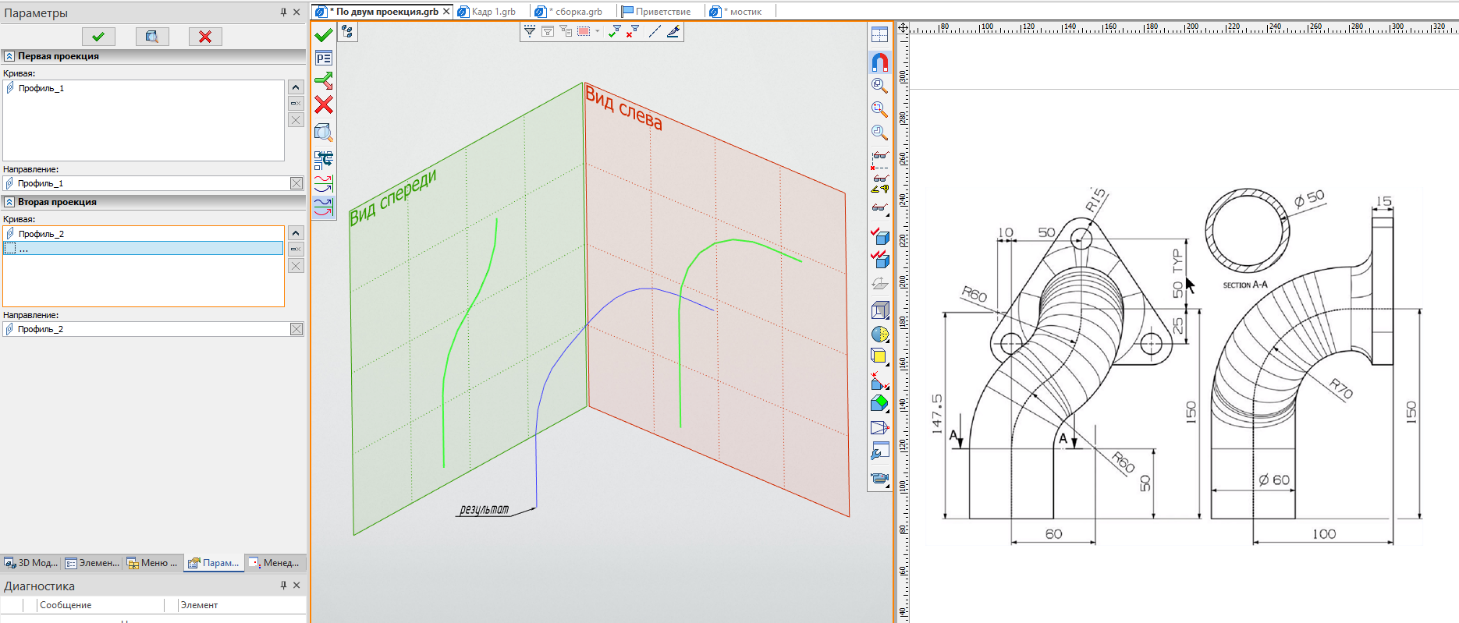
Рис. 21 Кривая по 2-м проекциям
Изопараметрическая кривая
На выбранной поверхности с заданным шагом в одном или двух направлений можно создать сетку, состоящую из отдельных 3D путей. Шаг создания изопараметрических путей можно задать на основе значений, вводимых пользователем, либо на основе 3D точек. В свою очередь 3D точки могут быть специально созданы пользователем, либо заданы на основе существующего тела. Изопараметрические кривые удобно использовать как начальные и конечные отрезки переходных путей, по которым, в свою очередь, можно создать поверхность (Рис. 22).

Рис. 22 Изопараметрическая кривая
Коническая кривая
Новый режим построения 3D пути Коническая кривая (Рис. 23) по сути является отдельной командой, в которой доступно построение пространственных кривых, представляющих собой кривые конического сечения: гипербола, парабола, дуга эллипса. Режим напрямую взаимосвязан с новой операцией Переходная поверхность, где образующим профилем поверхности также является кривая конического сечения. Новые инструменты проволочного и поверхностного моделирования направлены на расширение инструментов CAD для пользователей, работающих над конструкциями, где важны аэродинамические свойства: кривые и поверхности именно конического сечения широко распространены в авиации, как геометрические объекты имеющие оптимальную кривизну.
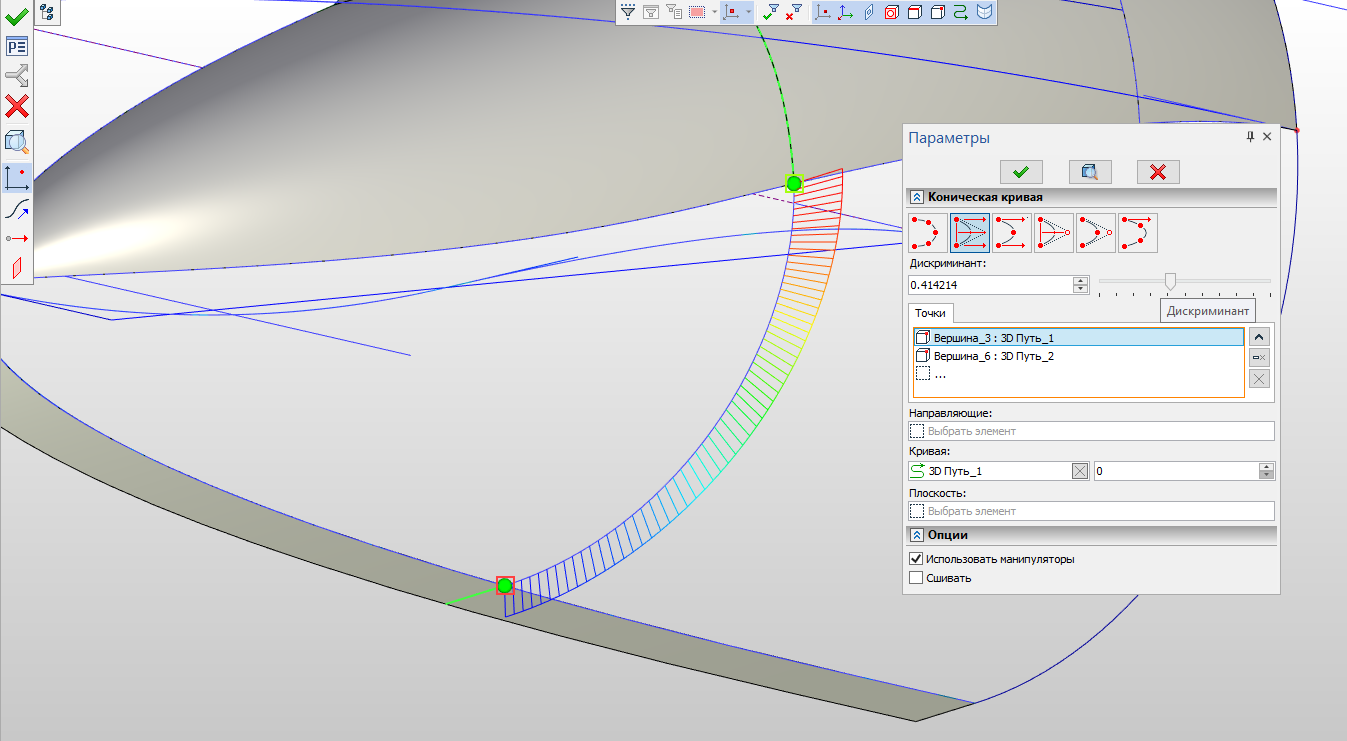
Рис. 23 Редактирование конической кривой с включенным режимом измерения кривизны
Спиральный 3D Путь
Добавлена возможность построения спирального 3D пути по выбранным граням, что позволяет, например, быстро строить обмотки:
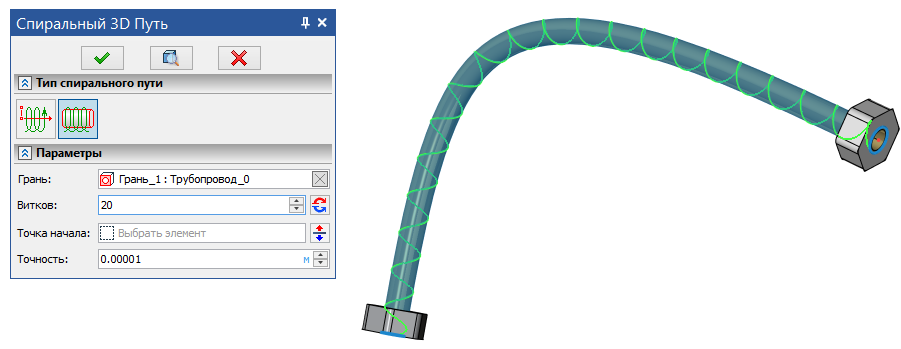
Рис. 23.1 Построение спирального 3D пути по грани
3D профиль
Расширены возможности команды и оптимизирован интерфейс команды (Рис. 24). Все опции команды разделены на четыре основных принципа получения профиля:
- Создание профиля на основе 2D элементов;
- Создание профиля на основе 3D элементов;
- Создание профиля на основе проекции уже созданного профиля на грань;
- Создание профиля на основе развёртки поверхности;
Перечисленные варианты создания профилей могут быть указаны в автоменю команды, выбраны в Ленте, или подобраны автоматически исходя из выделенных элементов.
При создании профиля по 2D элементам теперь в явном виде можно указать создание профиля по штриховке, тексту или выбрать вариант по цвету.
При создании профиля по 3D элементам появилась новая опция создания профиля как кривой смещения от уже существующего профиля. Если профиль многоконтурный – то смещение будет выполнено от всех контуров. Направление смещения определяется из списка как Расширить или Уменьшить.

Рис. 24 Обновлённые параметры 3D профиля
3D узел
Обновлён диалог команды (Рис. 25). Варианты построения 3D узла разделены на 9 типов. Каждому типу соответствует пиктограмма в диалоге, продублированная в автоменю команды.
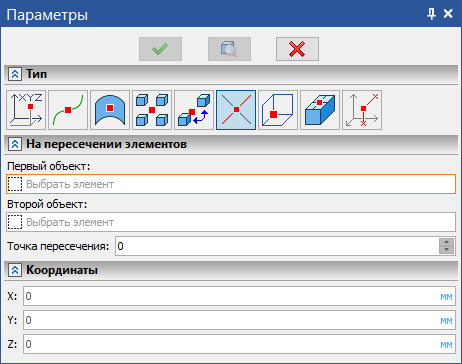
Рис. 25 Обновлённый диалог параметров 3D узла
Как и во всех диалогах нового типа режимы построения можно выбирать путём нажатия пиктограммы в верхней части диалога.
На пути. Добавлены манипуляторы, которые позволяют задать положение 3D узла в цилиндрической системе координат, ось которой направлена по касательной к пути.
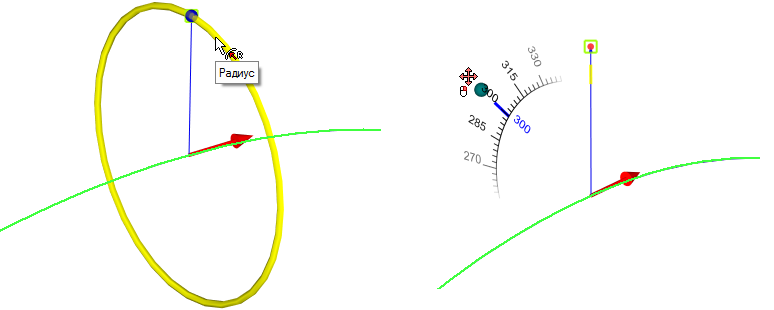
Рис. 26 Новые манипуляторы для задания параметров 3D узла
На поверхности. Добавлены манипуляторы, позволяющие перемещать узел по поверхности, а также задавать смещение узла вдоль нормали к поверхности.
По наименьшему расстоянию. Между выбранными элементами определяется отрезок кратчайшего расстояния, на котором будет размещён 3D узел. Данный отрезок явно в 3D сцене не показывается. Кроме того, для манипуляторов 3D узла теперь доступны привязки.
Реализована возможность модификации проволочной геометрии с отображением в дереве 3D модели
Команда модификации пути может быть вызвана из контекстного меню пути: Модифицировать. Или из Ленты в списке команд работы с проволочной геометрией.
Доступно два типа модификации: Сглаживание и Изменение длины. Сглаживание позволяет скруглить все острые кромки на пути, а Изменение длины позволяет задать закон удлинения пути из его крайних точек либо изменить общую длину пути до заданного значения. Изменить длину можно симметрично с двух сторон, либо указать неизменяемую сторону. Для каждого пути можно назначить только одну модификацию Сглаживание и одну модификацию Изменение длины.
При повторном вызове команды модифицирования для пути в диалоге уже будут заданы параметры предыдущей модификации по сглаживанию и (или) изменению длины. Параметры модификации можно изменить, а также можно удалить один из двух вариантов модификации или оба варианта модификации сразу.
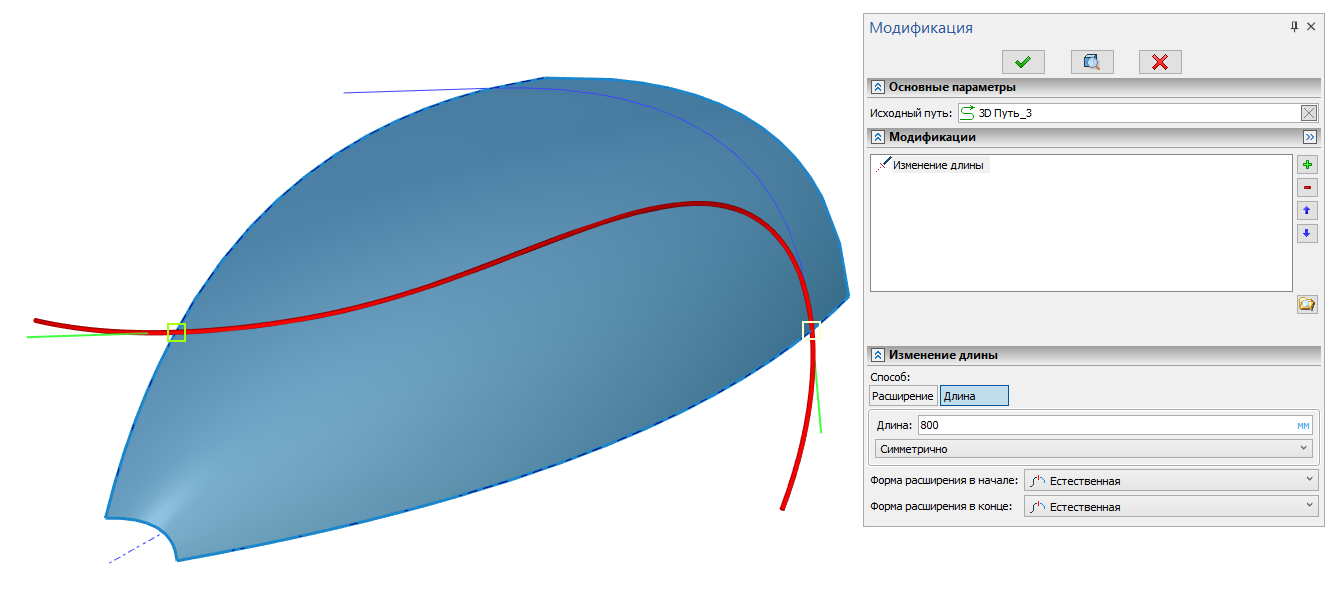
Рис. 27 Модифицированный 3D Путь
Если коротко, то это основные инструменты 3D моделирования, разработанные в 17-ой версии. Сделано ещё множество доработок в различных операциях и командах. В отдельном материале расскажем о новых инструментах измерения, анализа кривизны поверхностей и 3D кривых и многом другом, что делает T-FLEX CAD 17 по-настоящему мощной САПР нового уровня.